怎样通过缩放与布局来更改MagicBook字体大小
1、在桌面点击鼠标右键,选择“显示设置”。如下图所示:

2、在显示设置页面,选择“缩放与布局>更改文本、应用等项目的大小”。如下图所示:
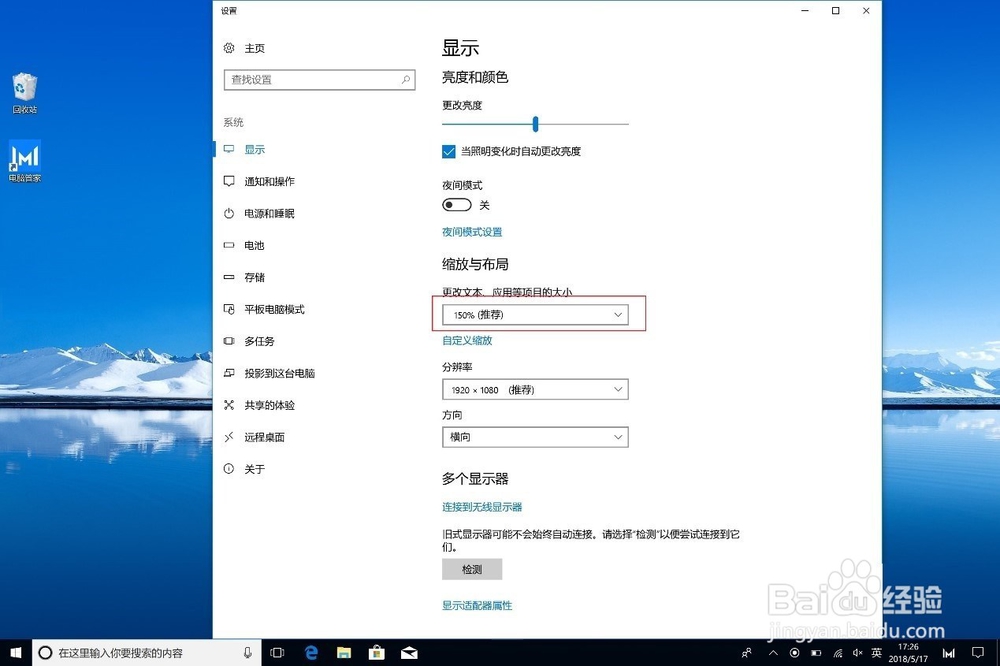
3、在更改文本、应用等项目的大小列表中,选择需要放大或缩小的比例,如下图所示:
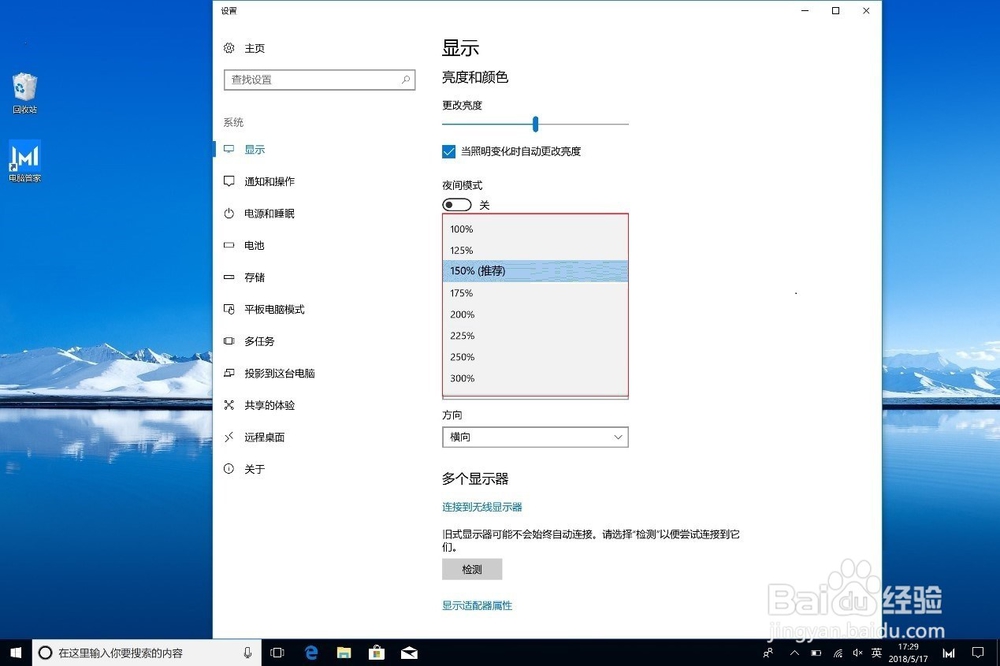
4、根据个人自身习惯,选择设置成125%,系统自动设置完成,设置完成后看到红色字体提示“某些应用在你注销之后才会响应缩放更改”,并且下面有蓝色字体提示“立即注销”。点击立即注销,设置怪寄拮惋才会生效。如下图所示:

5、修改“更改文本,应用等项目的大小”之后,如弹出“恢复模糊的应用”提示,说明你的微软操作系统已升级到RS4,继续执行步骤6,如未弹出“恢复模糊的应用”提示,请跳至步骤7,如下图所示:
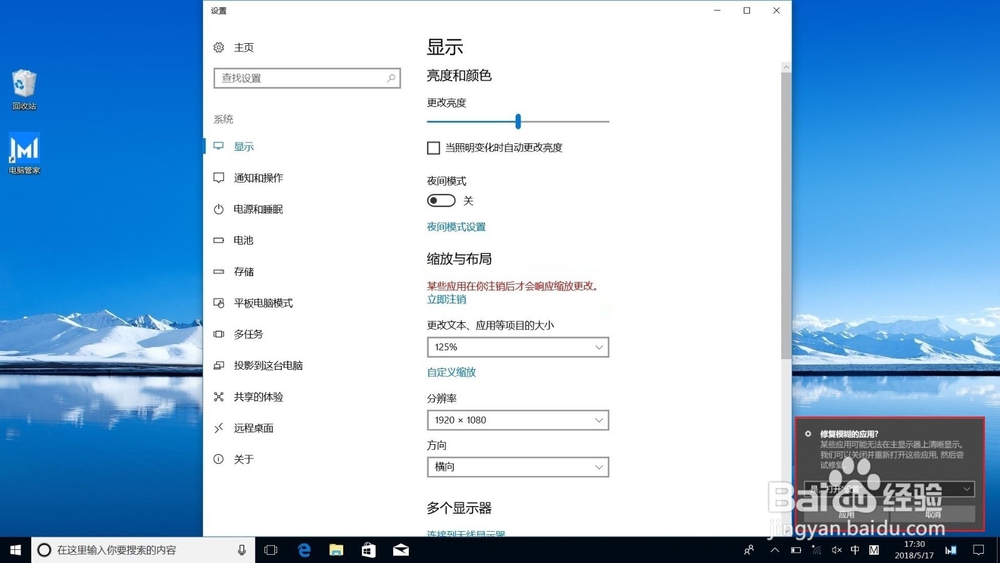
6、点击应用,旅邯佤践进入高级缩放设置页面,“允许Windows尝试修复应用,使其不模糊”功能默认是关闭,打开此功能,windows 10系统会对软件显示模糊自动适应,如下图所示,如字体大小、界面图标大小还未达到需要的缩放大小,可使用自定义缩放功能,请跳至步骤8。

7、如字体大小、界面图标大小还未达到需要的缩放大小,可使用自定义缩放功能,在步骤2中显示设置页面,点击自定义缩放,如下图所示:
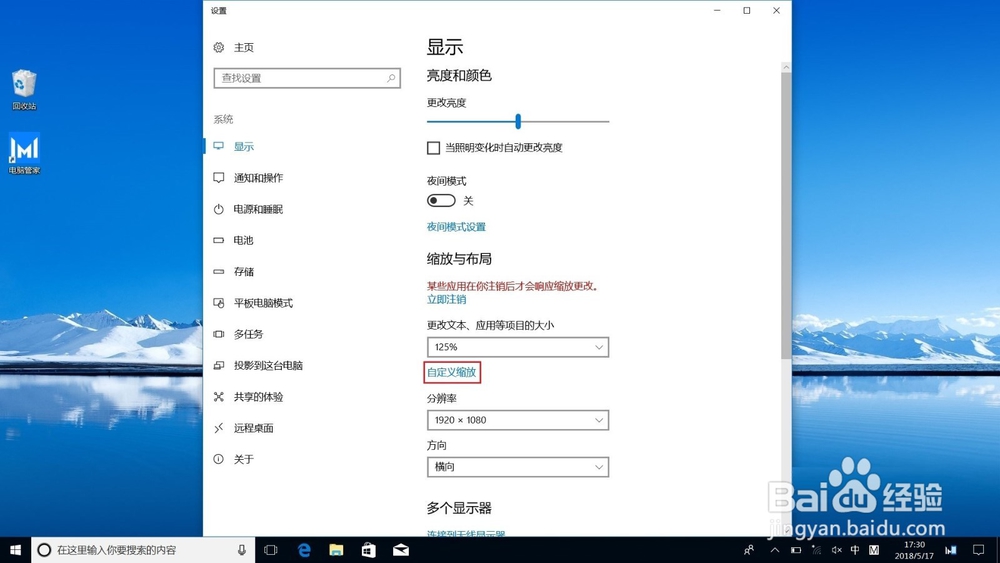
8、进入自定义缩放设置页面,在“输入100%-500%(不建议)之间的自定义缩放大小”中设置需要缩放的比例,点击应用,设置才会生效,如下图所示:
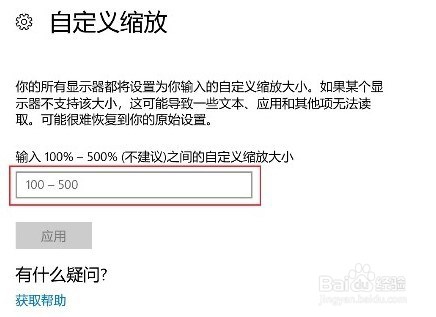
9、自定义所需比例大小为125%,系统自动设置完成,可以看到红色字体提示“某些应用在你注销之后才会响应缩放更改”,并且下面有蓝色字体提示“立即注销”。点击立即注销,设置才会生效。如下图所示:

10、设置完成后,是不是感觉字体大小、界面图标大小正合你心意了。无论你的阅读习惯怎样,荣耀 MagicBook 都能满足你,这样的设置是不是很方便?